Εντολές για αλλαγή καταλόγου στο CMD
Το CMD ή η γραμμή εντολών παρέχει πρόσβαση σε διάφορες λειτουργίες και φακέλους χρησιμοποιώντας απλώς εντολές. Μπορείτε να περιηγηθείτε σε οποιαδήποτε διαθέσιμη θέση ή κατάλογο του σκληρού δίσκου και ακόμη και να ανοίξετε φακέλους απευθείας στη γραμμή εντολών. Καθώς οι περισσότεροι από εμάς δεν χρησιμοποιούμε τόσο πολύ το CMD, λίγοι χρήστες γνωρίζουν ότι μπορείτε να αλλάξετε τον κατάλογο σε οποιαδήποτε διαθέσιμη μονάδα δίσκου και στη συνέχεια να χρησιμοποιήσετε αυτόν τον κατάλογο για να περιηγηθείτε στον απαιτούμενο φάκελο. Σε αυτό το άρθρο, θα σας δείξουμε τρόπους με τους οποίους μπορείτε να αλλάξετε κατάλογο στο CMD και να ανοίξετε φακέλους χρησιμοποιώντας τη γραμμή εντολών cmd. Ας δούμε λοιπόν πώς.
Περιεχόμενα
Αλλαγή καταλόγου στο CMD
Αλλάξτε τον κατάλογο ή τη μονάδα δίσκου
1. Μόλις μπείτε στη γραμμή εντολών, θα μπορείτε να δείτε ότι ο προεπιλεγμένος κατάλογος είναι ο Μονάδα δίσκου C.
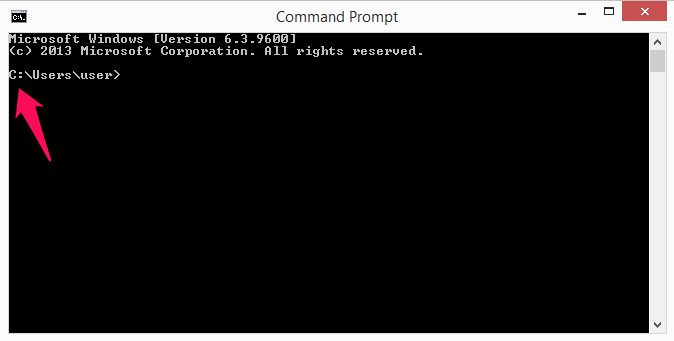
2. Τώρα, αν θέλετε να αλλάξετε τον κατάλογο σε οποιαδήποτε άλλη μονάδα δίσκου, απλώς γράψτε το όνομα της μονάδας με ‘:μπροστά του και πάτα enter.
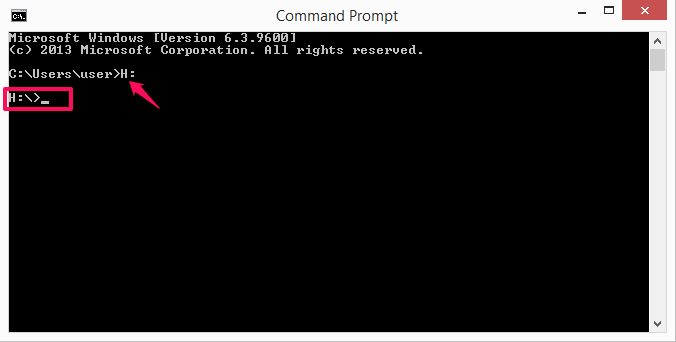
Για παράδειγμα, εδώ έχουμε αλλάξει από τη μονάδα δίσκου C σε μονάδα δίσκου H. Έχουμε γράψει λοιπόν H: και πατήστε enter. Τώρα μπορείτε να δείτε τον κατάλογο που θα εμφανιστεί για το H: οδηγώ αντί για C:
1. Μόλις εισέλθετε στον επιθυμητό Κατάλογο, Απλώς χρησιμοποιήστε το CD εντολή για άνοιγμα οποιουδήποτε απαιτούμενου φακέλου μέσα σε αυτόν τον κατάλογο.
2. Έχουμε ανοίξει το vevo φάκελο μέσα στο H οδηγώ απλά γράφοντας’CD vevo‘ και μετά πατώντας enter. Ομοίως, μπορείτε επίσης να ανοίξετε έναν υποφάκελο με την ίδια εντολή μια φορά μέσα σε έναν φάκελο.
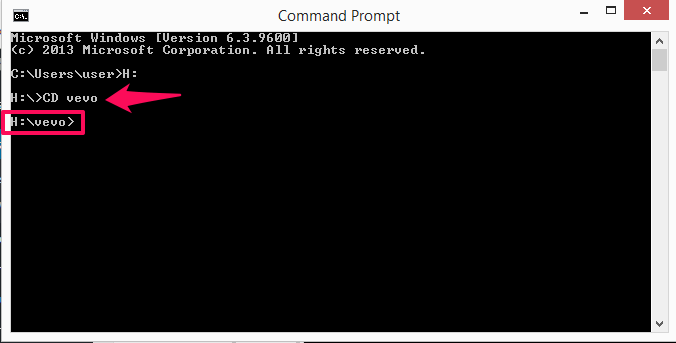
3. Όπως μπορείτε να δείτε, τώρα είμαστε μέσα στο φάκελο vevo. Εάν θέλετε να ανοίξετε τον φάκελο και να δείτε το περιεχόμενό του στη γραμμή εντολών, απλώς πληκτρολογήστε dir και πατήστε enter.
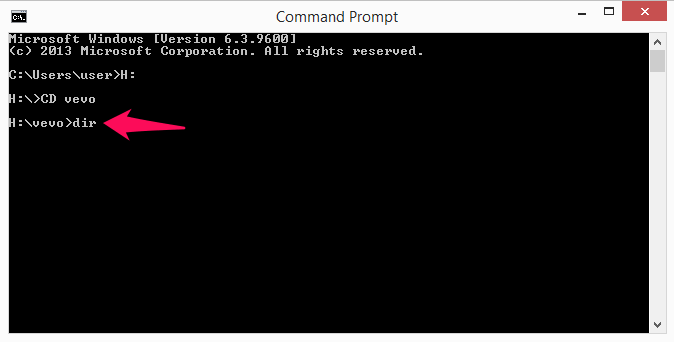
Στη συνέχεια θα σας δείξει τα περιεχόμενα των φακέλων, τα ονόματα αρχείων και τα μεγέθη τους. Μπορείτε να το κάνετε αυτό για να ανοίξετε οποιονδήποτε απαιτούμενο φάκελο. Απλώς μεταβείτε στον κατάλογο και πληκτρολογήστε dir εντολή μπροστά από το φάκελο που θέλετε να ανοίξετε.
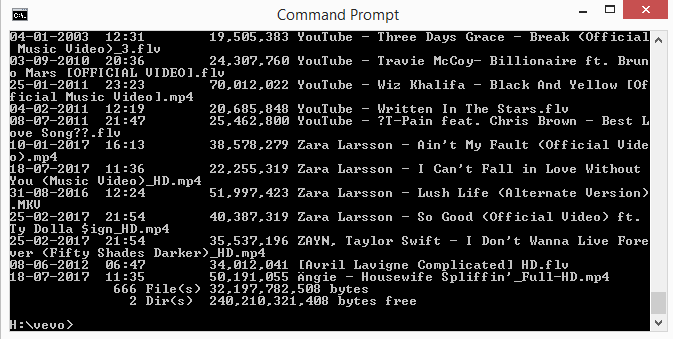
4. Τώρα εάν θέλετε να επιστρέψετε στον ριζικό φάκελο ή στον κατάλογο από όπου ξεκινήσατε, πληκτρολογήστε CD και θα σας μεταφέρει στην κορυφή του δέντρου από όπου ξεκινά ο κατάλογος. Για να βγείτε από μεμονωμένο φάκελο κατά την πλοήγηση μεταξύ υποφακέλων που πρέπει να χρησιμοποιήσετε cd ..
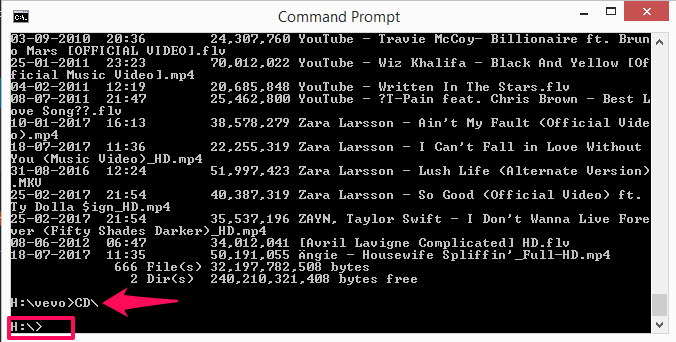
Ομοίως, μπορείτε να ανοίξετε οποιονδήποτε φάκελο στον κατάλογο χρησιμοποιώντας αυτήν τη μέθοδο.
Διαβάστε επίσης: Αυξήστε τη μνήμη RAM χρησιμοποιώντας σκληρό δίσκο
Συμπέρασμα
Με αυτές τις εντολές και ακολουθώντας τα παραπάνω βήματα, μπορείτε εύκολα να αλλάξετε τον κατάλογο, να πλοηγηθείτε στα αρχεία και ακόμη και να ανοίξετε φάκελο/υποφάκελο χρησιμοποιώντας τη γραμμή εντολών. Ελπίζω να καταλάβατε τη μέθοδο. Σε περίπτωση οποιουδήποτε ζητήματος σχετικά με αυτές τις εντολές, μη διστάσετε να επικοινωνήσετε μαζί μας στα σχόλια παρακάτω.
πρόσφατα άρθρα